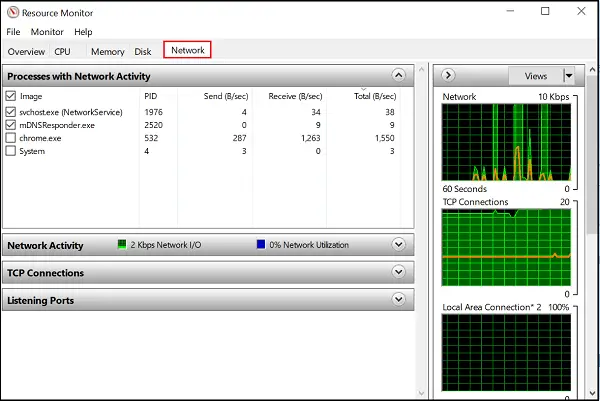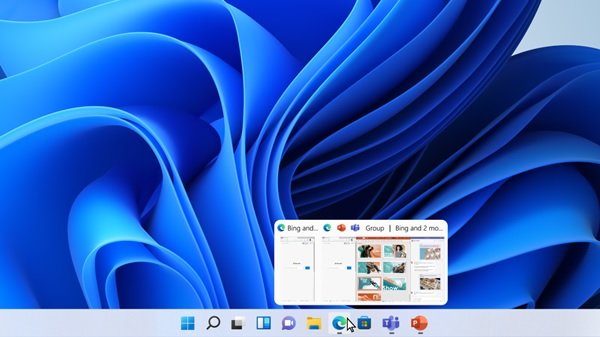Windows 11/10では、Microsoftは「共有」オプションを Microsoft Edge に追加すると、電子メール、Twitter、Facebook などを通じてリンクを友人と共有できるようになります。今回、Microsoft はこの機能を強化しました。これで、共有右クリックのコンテキスト メニューのオプション。画像や動画などのメディアファイルを右クリックすると、「共有」項目が表示されます。メール、Skype、LINEなどでファイルを共有できます。それ以外に、ファイルをOneDriveに保存することもできます。 、Cortana リマインダーを設定するなど、さまざまなことができます。使い道がなくて使いたい場合は、共有アイテムを削除する、その方法は次のとおりです。
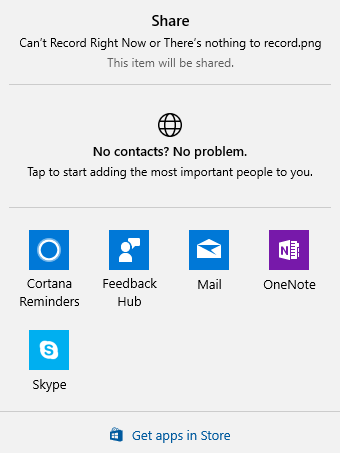
コンテキストメニューから共有項目を削除
この作業にはレジストリ エディターを使用できます。始める前に、次のことを行う必要があります。レジストリファイルをバックアップするまたはシステムの復元ポイントを作成する。これを完了したら、レジストリ エディターを開きます。そのためには、Win + Rを押して、次のように入力します登録編集そして Enter ボタンを押します:
Computer\HKEY_CLASSES_ROOT\*\shellex\ContextMenuHandlers
このキーには、次のサブキーがあります。モダンシェアリング。それを右クリックし、「削除」を選択します。
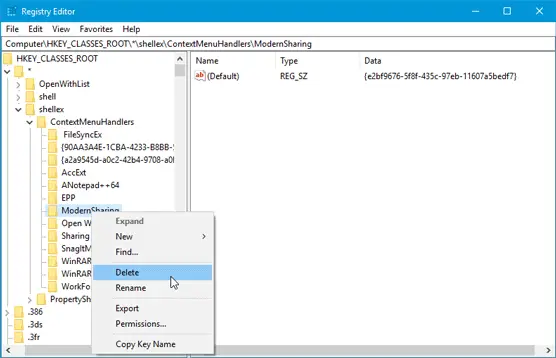
その後、右クリックのコンテキスト メニューに [共有] ボタンが表示されなくなります。
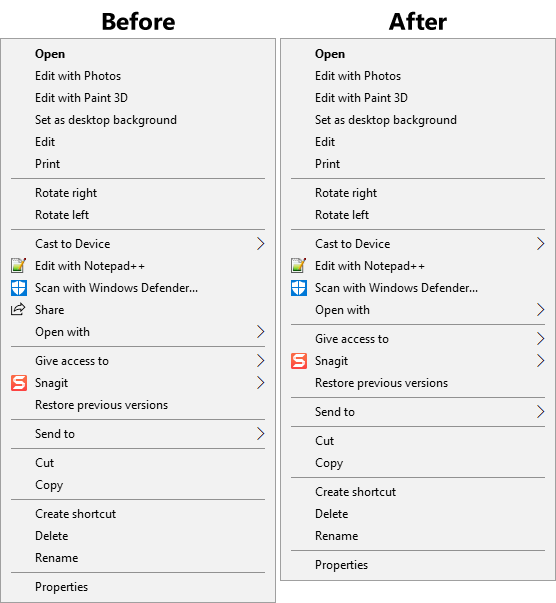
取り戻したい場合は、次の手順に従う必要があります。
- 先ほどと同じ道を進みます。
- [ContextMenuHandlers] > [新規] > [キー] を右クリックします。
- という名前を付けますモダンシェアリング。
- 右側に空の文字列が表示されます。
- それをダブルクリックし、値を次のように設定します。{e2bf9676-5f8f-435c-97eb-11607a5bedf7}
右クリックのコンテキスト メニューからオプションを削除するにはどうすればよいですか?
右クリックのコンテキスト メニューからオプションを削除するには、レジストリ エディターの助けを借りる必要があります。ほとんどの場合、パス HKEY_CLASSES_ROOT\*\shell を開いて、それに応じてキーを編集する必要があります。シェル フォルダー内のキーを削除または変更する場合は、ガイドに注意深く従うことを強くお勧めします。
共有コンテキスト メニューを削除するにはどうすればよいですか?
コンテキスト メニューから [共有] メニューを削除する場合は、次のパスに移動する必要があります: Computer\HKEY_CLASSES_ROOT\*\shellex\ContextMenuHandlers。次に、ModernSharing サブキーを見つけて削除します。そのためには、それを右クリックして「削除」オプションを選択し、「はい」ボタンをクリックします。次に、コンピュータを再起動する必要があります。
それだけです!これで、以前と同じように [共有] ボタンが表示されるはずです。
弊社もご利用いただけます究極の Windows 微調整ツール同じことを簡単に行うには。
次に読んでください:「アクセス権を与える」コンテキストメニュー項目を削除する方法。